目录
5、删除docker的镜像文件,默认在/var/lib/docker目录下
一、Docker 简介
Docker 两个主要部件:
- Docker: 开源的容器虚拟化平台
- Docker Hub: 用于分享、管理 Docker 容器的 Docker SaaS 平台 – Docker Hub
二、dockers三要素
1、Docker镜像(image)
镜像是Docker的基本构建块,是一个只读的模板,包含了运行环境、文件系统、应用程序和依赖等。镜像可以用来创建容器,一个镜像可以被多个容器同时使用。
2、Docker仓库
仓库是用来存储和分享镜像的地方,它可以分为本地仓库和远程仓库两种类型。本地仓库存储在本地机器上,而远程仓库则可以通过网络访问。仓库中的每个镜像都有一个唯一的标识符,称为镜像标签(Image Tag),可以用来唯一标识和区分不同的镜像版本。
3、Docker容器
容器是基于镜像创建的一个可运行的实例,它是一个独立且隔离的运行环境。容器可以被快速创建、启动、停止、删除,并且具有轻量级、可移植性和可复用性等特点。
这三个要素共同构成了Docker的核心概念,使得Docker能够有效地管理应用程序的打包、分发和执行,从而实现应用程序的快速部署和扩展。
三、docker架构图
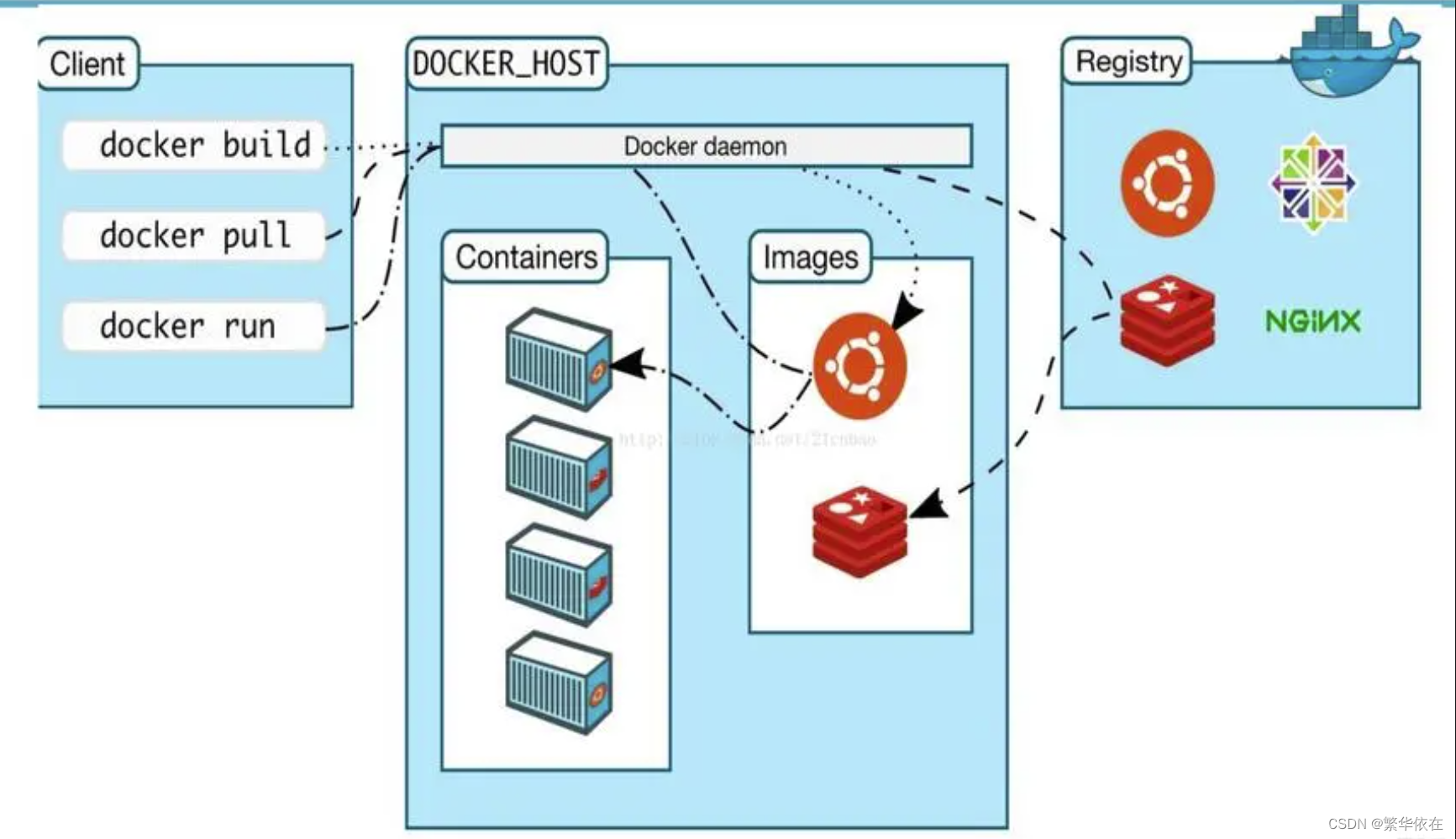
四. Docker 运行的基本流程
1、用户是使用Docker Client与 Docker Daemon建立通信,并发送请求给后者。
2、Docker Daemon作为Docker架构中的主体部分,首先提供Docker Server的功能使其可以接受Docker Client的请求。
3、Docker Engine执行Docker内部的一系列工作,每一项工作都是以一个Job 的形式的存在。
4、Job的运行过程中,当需要容器镜像时,则从Docker Registry 中下载镜像,并通过镜像管理驱动Graph driver将下载镜像以Graph的形式存储。
5、当需要为Docker创建网络环境时,通过网络管理驱动Network driver创建并配置Docker容器网络环境。
6、当需要限制Docker容器运行资源或执行用户指令等操作时,则通过Exec driver来完成。
7、Libcontainer是一项独立的容器管理包,Network driver以及Exec driver都是通过Libcontainer来实现具体对容器进行的操作
五、docker 卸载
使用yum安装docker 如需卸载docker可以按下面步骤操作:
1、停止docker服务
systemctl stop docker2、查看yum安装的docker文件包
[root@localhost ~]# yum list installed |grep docker
Repodata is over 2 weeks old. Install yum-cron? Or run: yum makecache fast
containerd.io.x86_64 1.6.22-3.1.el7 @docker-ce-stable
docker-buildx-plugin.x86_64 0.11.2-1.el7 @docker-ce-stable
docker-ce.x86_64 3:24.0.6-1.el7 @docker-ce-stable
docker-ce-cli.x86_64 1:24.0.6-1.el7 @docker-ce-stable
docker-ce-rootless-extras.x86_64 24.0.6-1.el7 @docker-ce-stable
docker-compose-plugin.x86_64 2.21.0-1.el7 @docker-ce-stable
有一个报错,我们直接运行
[root@localhost ~]# yum makecache fast
Loaded plugins: fastestmirror, langpacks
base
3、查看docker相关的rpm源文件
[root@localhost ~]# rpm -qa |grep docker
docker-ce-cli-24.0.6-1.el7.x86_64
docker-ce-24.0.6-1.el7.x86_64
docker-buildx-plugin-0.11.2-1.el7.x86_64
docker-compose-plugin-2.21.0-1.el7.x86_64
docker-ce-rootless-extras-24.0.6-1.el7.x86_644、删除所有安装的docker文件包
[root@localhost ~]# yum -y remove containerd.io.x86_64 docker-buildx-plugin.x86_64 docker-ce.x86_64 docker-ce-cli.x86_64 docker-ce-rootless-extras.x86_64 docker-compose-plugin.x86_645、删除docker的镜像文件,默认在/var/lib/docker目录下
[root@localhost lib]# rm -rf /var/lib/docker
[root@localhost lib]# rm -rf /var/lib/containerd到此docker卸载就完成了
六、docker安装
官网:https://docs.docker.com/engine/install/centos/
1、下载Docker依赖组件
[root@localhost lib]# yum -y install yum-utils device-mapper-persistent-datalvm2
Loaded plugins: fastestmirror, langpacks
Loading mirror speeds from cached hostfile
* base: mirrors.jlu.edu.cn
* epel: ftp.kaist.ac.kr
* extras: mirrors.aliyun.com
* updates: mirrors.aliyun.com
Package yum-utils-1.1.31-54.el7_8.noarch already installed and latest version
No package device-mapper-persistent-datalvm2 available.
Nothing to do
2、安装gcc gcc-c++ 相关依赖
3、设置下载Docker的镜像源为阿里云
[root@localhost lib]# yum-config-manager --add-repo http://mirrors.aliyun.com/docker-ce/linux/centos/docker-ce.repo
Loaded plugins: fastestmirror, langpacks
adding repo from: http://mirrors.aliyun.com/docker-ce/linux/centos/docker-ce.repo
grabbing file http://mirrors.aliyun.com/docker-ce/linux/centos/docker-ce.repo to /etc/yum.repos.d/docker-ce.repo
repo saved to /etc/yum.repos.d/docker-ce.repo
4、更新yum软件包索引
[root@localhost docker]# yum makecache fast
5、安装Docker服务
[root@localhost lib]# yum -y install docker-ce docker-ce-cli containerd.io
6、设置开机自动启动
[root@localhost lib]# systemctl enable docker
7、测试安装成功
[root@localhost lib]# docker version
8、启动docker
[root@localhost lib]# systemctl start docker
9、查看docker 运行状态
[root@localhost lib]# systemctl status docker.service
10、测试docker
[root@localhost lib]# docker run hello-world
Unable to find image 'hello-world:latest' locally
latest: Pulling from library/hello-world
c1ec31eb5944: Pull complete
Digest: sha256:266b191e926f65542fa8daaec01a192c4d292bff79426f47300a046e1bc576fd
Status: Downloaded newer image for hello-world:latest
Hello from Docker!
This message shows that your installation appears to be working correctly.
To generate this message, Docker took the following steps:
1. The Docker client contacted the Docker daemon.
2. The Docker daemon pulled the "hello-world" image from the Docker Hub.
(amd64)
3. The Docker daemon created a new container from that image which runs the
executable that produces the output you are currently reading.
4. The Docker daemon streamed that output to the Docker client, which sent it
to your terminal.
To try something more ambitious, you can run an Ubuntu container with:
$ docker run -it ubuntu bash
Share images, automate workflows, and more with a free Docker ID:
https://hub.docker.com/
[root@localhost lib]#
看到 Hello from Docker! 字段说明我们的安装步骤没有问题,Docker已经成功安装~七、阿里云镜像加速
镜像地址通过阿里云官网查看
要配置Docker使用这些加速器,你可以编辑Docker的配置文件daemon.json(通常位于
/etc/docker/),并添加registry-mirrors键值。以下是一个示例配置:
[root@localhost docker]# tee /etc/docker/daemon.json <<-'EOF'
> {
> "registry-mirrors": ["https://t2exmlj4.mirror.aliyuncs.com"]
> }
> EOF
{
"registry-mirrors": ["https://t2exmlj4.mirror.aliyuncs.com"]
}
[root@localhost docker]#
[root@localhost docker]#
[root@localhost docker]# ll
total 4
-rw-r--r--. 1 root root 67 May 28 16:19 daemon.json
[root@localhost docker]#
[root@localhost docker]#
[root@localhost docker]# cat daemon.json
{
"registry-mirrors": ["https://t2exmlj4.mirror.aliyuncs.com"]
}
[root@localhost docker]#
[root@localhost docker]#
[root@localhost docker]# systemctl daemon-reload
[root@localhost docker]# systemctl restart docker
[root@localhost docker]#
[root@localhost docker]# systemctl status docker






















 4366
4366











 被折叠的 条评论
为什么被折叠?
被折叠的 条评论
为什么被折叠?










